在联想笔记本电脑上拍摄屏幕截图是一个简单的过程,可以方便地保存屏幕的图像,分享您的工作内容或对问题进行故障排除。无论您是捕获全屏还是仅捕获其中的一部分,都可以使用一些简单的方法。本指南将带您完成每个步骤,以便您可以快速有效地在您的联想笔记本电脑。
1。屏幕截图的特定窗口
有时,您可能只想捕获屏幕上的特定窗口,而不是整个显示屏。当您专注于特定任务或应用程序时,这可能很有用。以下是在联想笔记本电脑上仅进行活动窗口的屏幕截图的步骤。
建议阅读:如何在联想笔记本电脑上设置指纹读取器
- 步骤1:打开要捕获的窗口,并在屏幕上选择。
- 步骤2:按'alt'和“打印屏幕”一起仅捕获剪贴板的活动窗口。
- 步骤3:按“ Ctrl + V”将屏幕截图粘贴到诸如Paint之类的程序中,然后通过选择“文件”和“另存为”来保存。
2。使用“ Windows + Shift + S”快捷方式
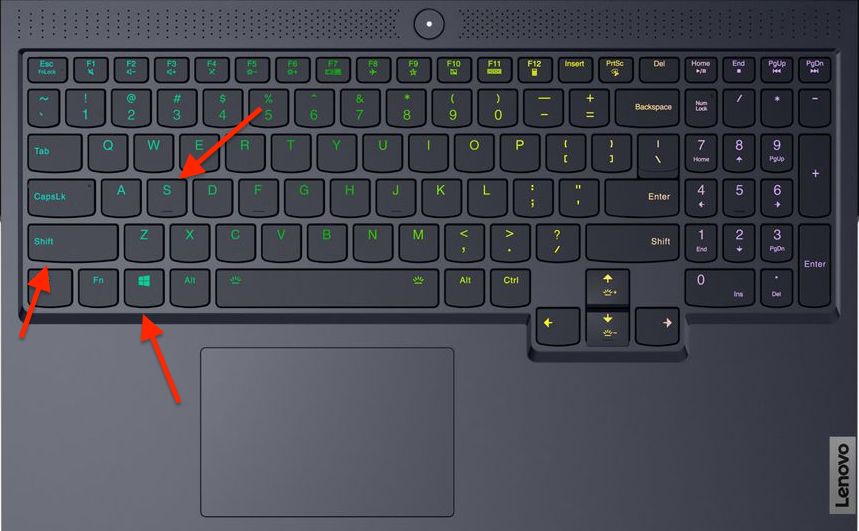
“ Windows + Shift + S”快捷方式是一种快速简便的方法,可以在联想笔记本电脑上捕获屏幕的一部分。请按照以下简单步骤保存屏幕截图。
- 步骤1:按'Windows + Shift + S.'此键组合通过捕获选项在屏幕顶部打开一个小菜单。
- 步骤2:选择您的捕获选项。单击矩形,自由形式,窗口或全屏的首选选择。
- 步骤3:按'Ctrl + V'将屏幕截图插入诸如Paint之类的程序中,然后转到“文件”,然后选择“另存为”以保存图像。
剪切工具是联想笔记本电脑上的一项方便的内置功能,可让您轻松捕获屏幕的特定部分。
- 步骤1:在“开始”菜单中搜索“剪切工具”或“剪切和草图”,然后单击以打开它。
- 步骤2:根据您的需求,从自由形式,矩形,窗口或全屏剪辑等选项中选择剪切类型。
- 步骤3:通过拖动光标选择要捕获的特定区域或窗口来拿屏幕截图。
- 步骤4:单击“文件”,然后“另存为”,以将剪辑保存为计算机上的图像文件。
类似的读物
- 如何在HP笔记本电脑上拍摄屏幕截图?
- 如何在戴尔笔记本电脑上拍摄屏幕截图?
- 如何关闭Chromebook上的触摸屏?
- 如何在Mac上拍摄屏幕截图:包括隐藏的技巧
